In questo tutorial ti mostrerò come utilizzare il modulo mappa in Lightroom Classic CC per associare geograficamente le tue immagini. Il modulo mappa ha principalmente lo scopo di mostrare la posizione delle tue foto che sono state contrassegnate con dati GPS. È uno strumento utile per avere una panoramica dei luoghi dei tuoi viaggi e visualizzare ordinatamente gli scatti. Anche se non utilizzi spesso la funzione GPS, il modulo offre alcune interessanti possibilità di cui potresti beneficiare.
Scoperte principali Il modulo mappa ti consente di visualizzare su una mappa le immagini contrassegnate con dati GPS e di assegnare manualmente le foto a luoghi specifici. Grazie alla semplice funzione di trascinamento, è possibile assegnare contemporaneamente più foto a una posizione GPS. Utilizzando la funzione di ricerca, puoi cercare specificamente le foto scattate in determinati luoghi durante il tuo viaggio.
Istruzioni passo dopo passo
1. Accesso al modulo mappa
Per prima cosa devi aprire il modulo mappa. Puoi farlo in Lightroom Classic CC tramite la barra dei menu o cliccando sull'icona della mappa. Una volta aperto il modulo, vedrai davanti a te una mappa del mondo in cui vengono visualizzate le tue foto supportate da GPS.
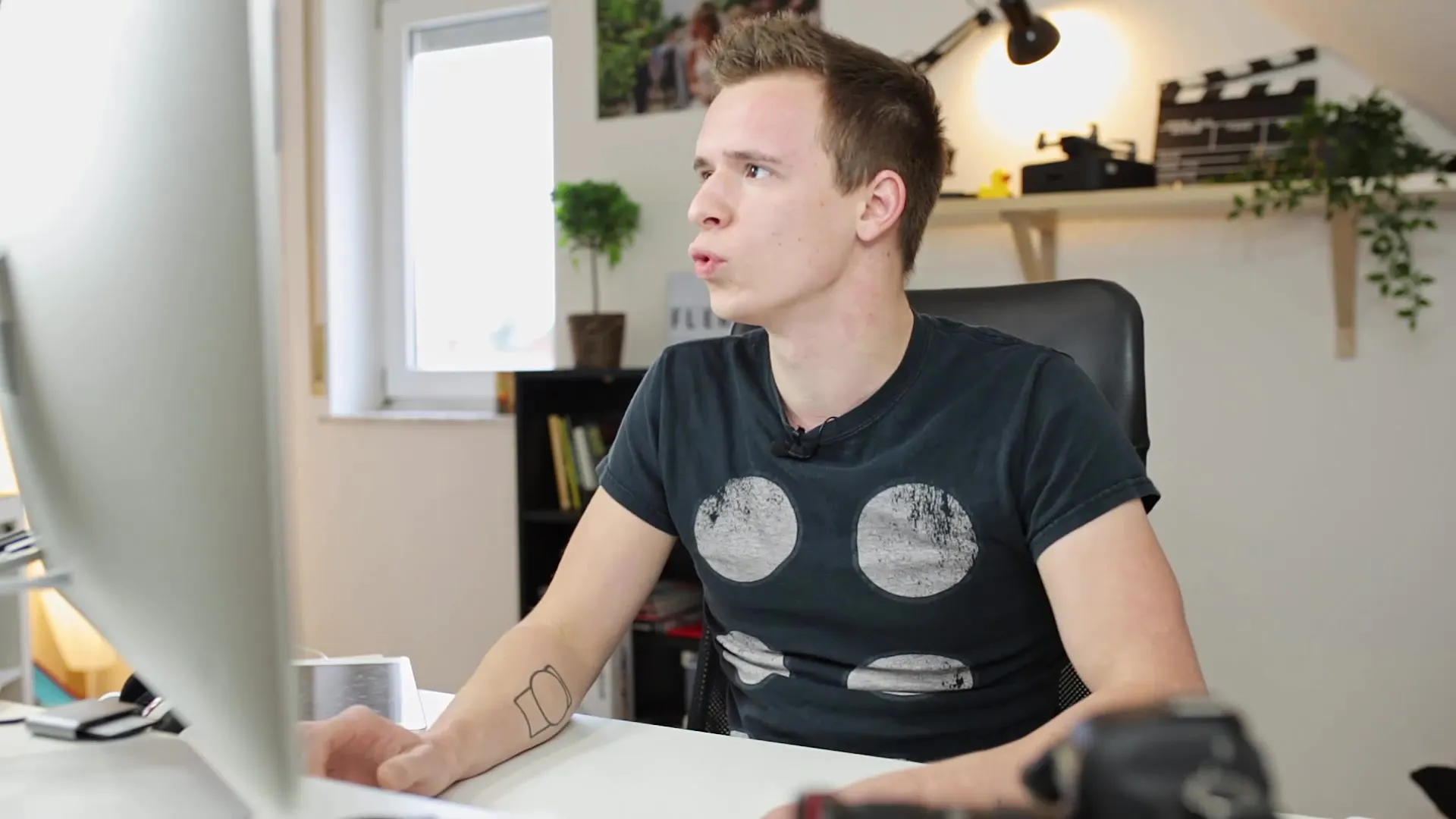
2. Assegnazione GPS automatica
Le foto scattate con una fotocamera o un drone che memorizzano le informazioni GPS vengono mostrate automaticamente nella posizione corretta sulla mappa. Un modo semplice per verificare questo è fare clic su un'immagine nella tua libreria e vedere dove appare sulla mappa. Ad esempio, puoi vedere delle immagini della Scozia assegnate a un determinato loch.
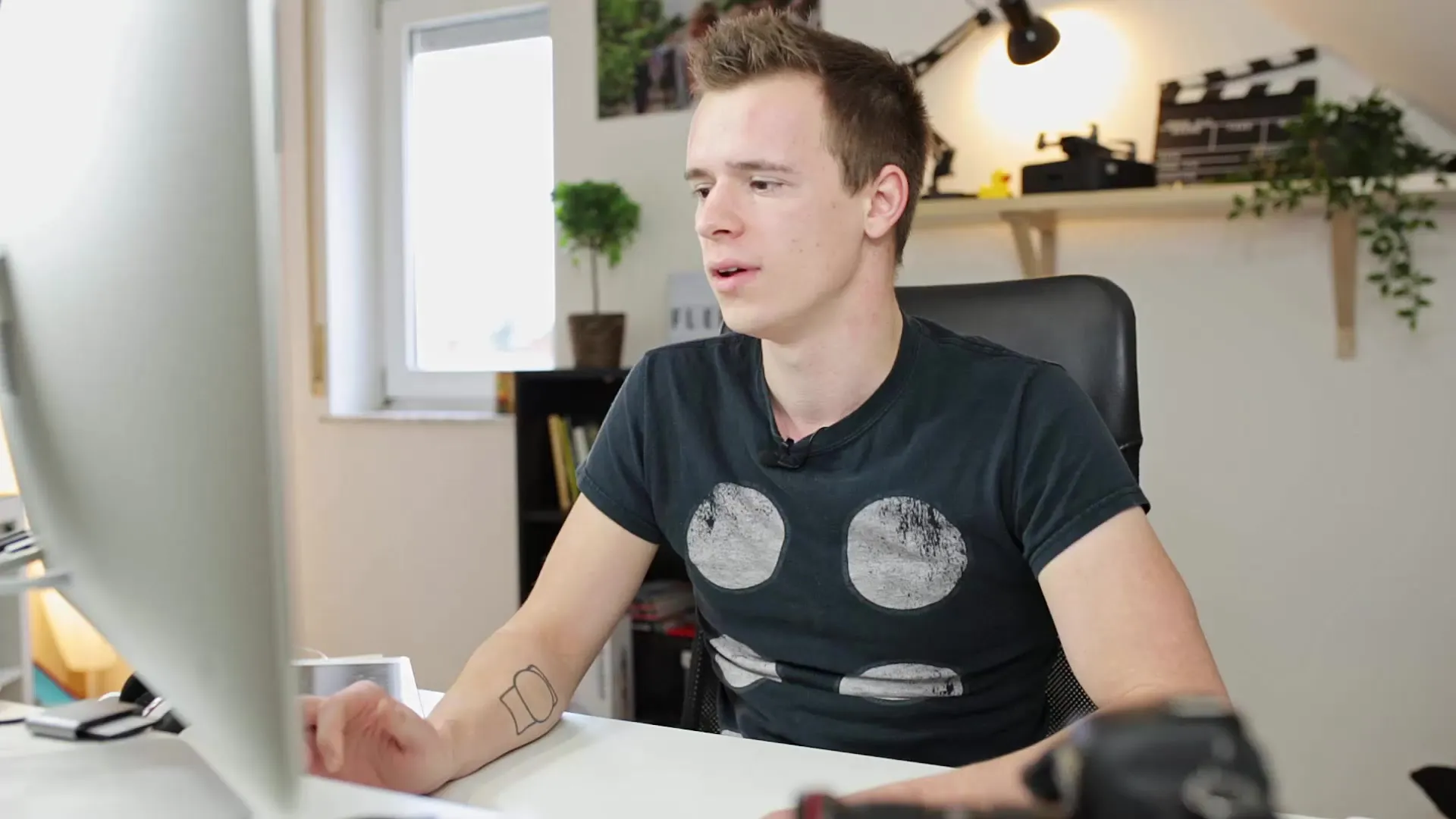
3. Assegnazione manuale delle immagini
Se hai immagini che non contengono ancora dati GPS, puoi assegnarle manualmente a luoghi specifici. Per farlo, sposta la mappa verso il luogo desiderato - ad esempio a Glasgow. Una volta trovato il luogo desiderato, trascina semplicemente l'immagine sulla mappa e assegnale le coordinate GPS. Queste informazioni verranno poi memorizzate nei metadati della foto.
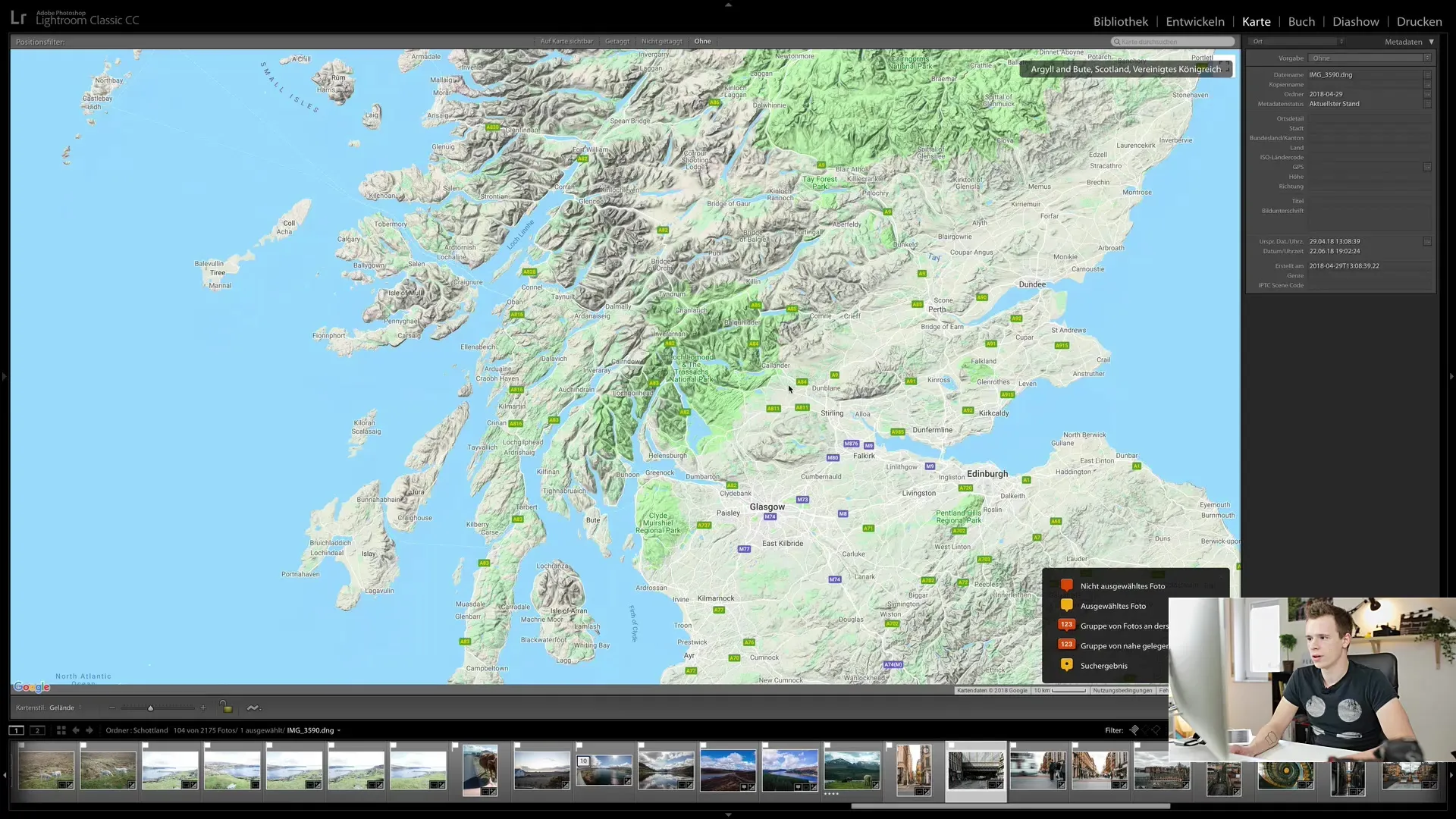
4. Assegnazione contemporanea di più immagini
Puoi anche assegnare contemporaneamente più immagini. Per farlo, seleziona le immagini che desideri contrassegnare nella striscia del film e trascinale sul luogo corrispondente sulla mappa. Tutte le immagini selezionate saranno quindi contrassegnate con lo stesso tag GPS. Questo metodo è particolarmente efficiente quando si tratta di molte foto provenienti dallo stesso luogo.
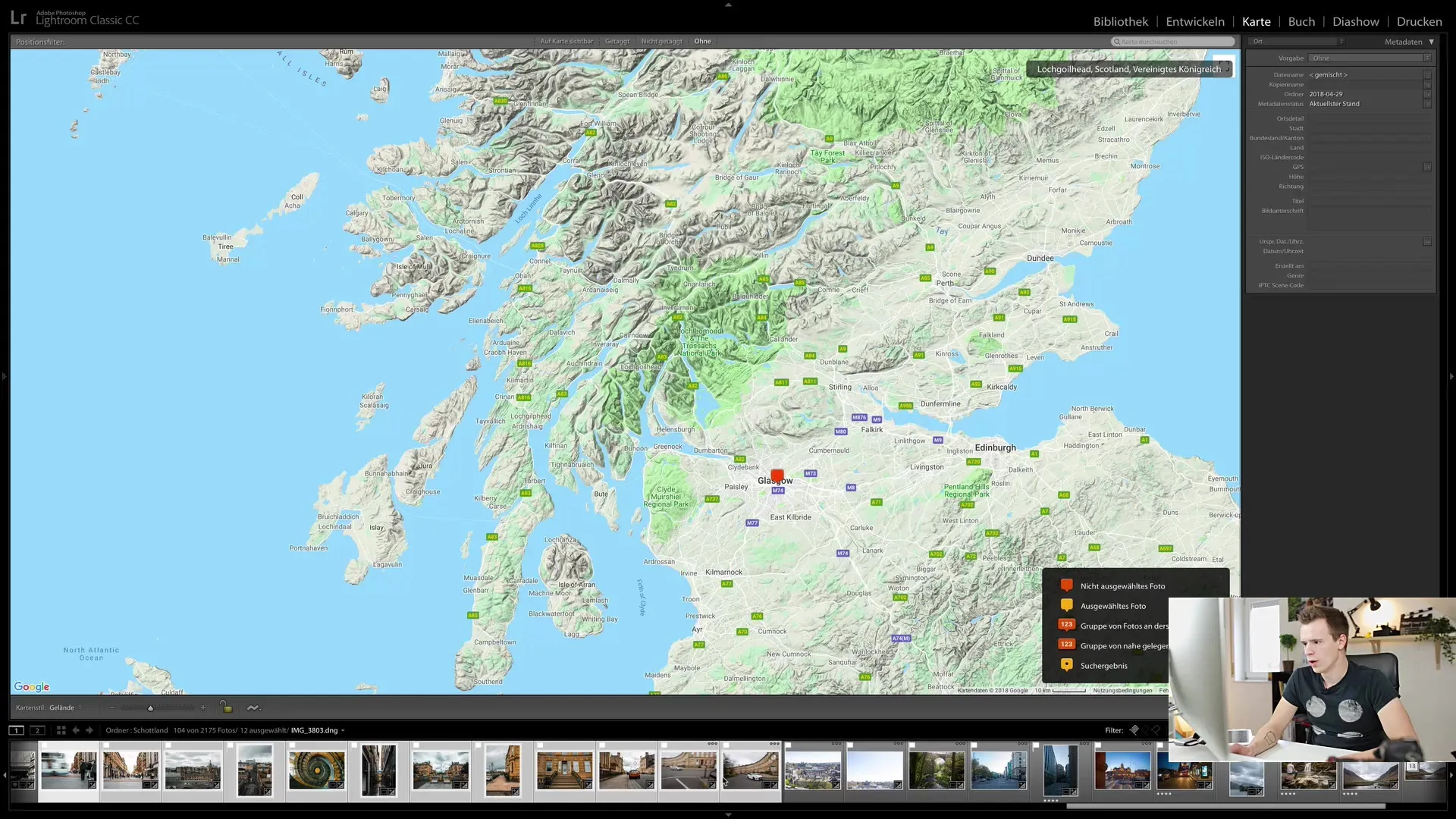
5. Utilizzo della funzione di ricerca
Se stai cercando luoghi specifici, puoi utilizzare la funzione di ricerca. Basta inserire il nome del luogo, ad esempio "Glasgow", e la mappa ti guiderà direttamente lì. Allo stesso tempo riceverai una panoramica di tutte le foto scattate in quel luogo. Questo funziona in modo simile a Google Maps, solo che vedi le tue foto personali.

6. Opzioni di filtro e ingrandimento
Il modulo mappa ti consente anche di filtrare la panoramica e ingrandire ulteriormente per ottenere più dettagli sui luoghi delle tue foto. Puoi passare tra diverse visualizzazioni per esaminare meglio le foto e avere una visione d'insieme completa.
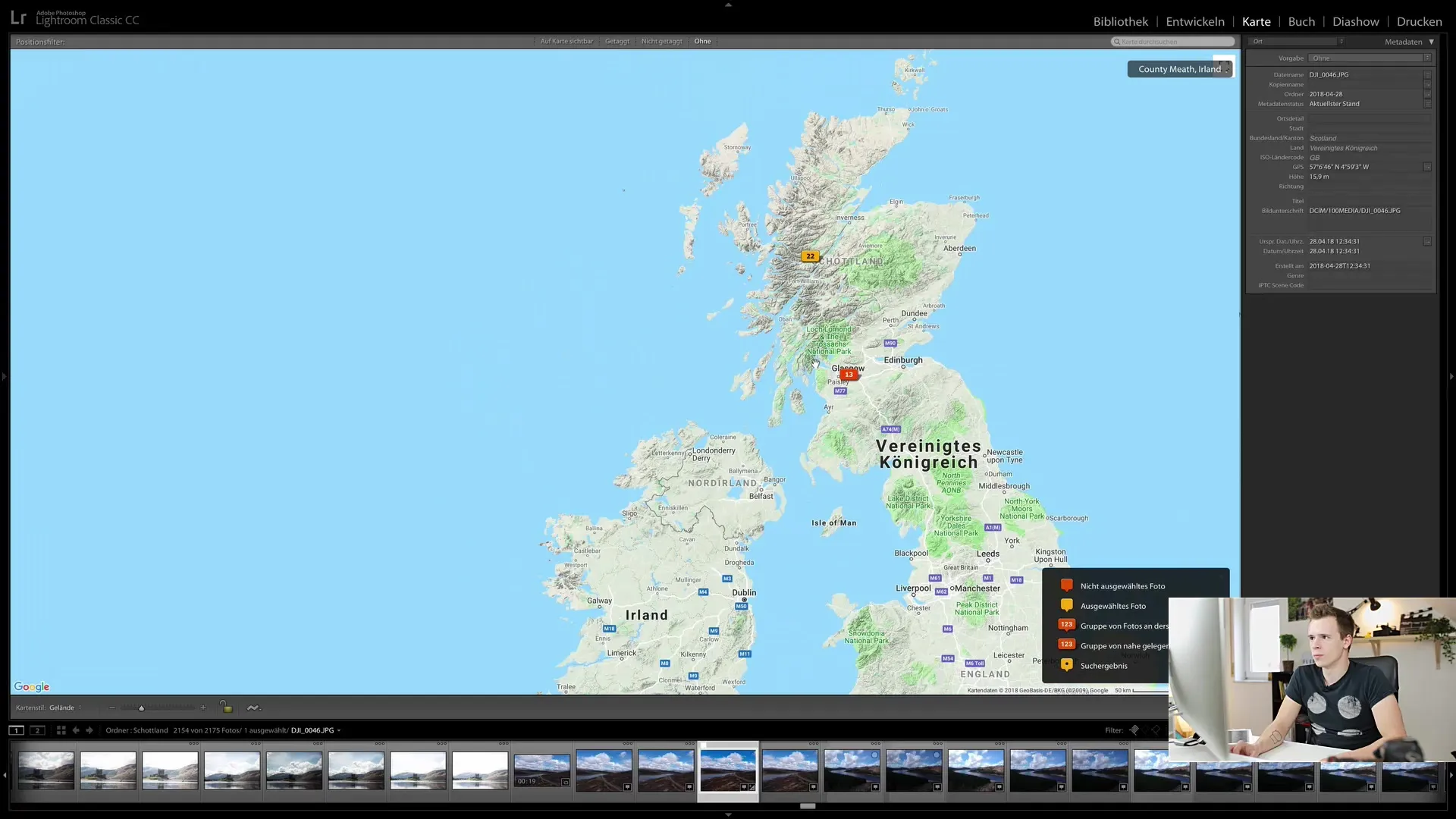
7. Visualizzazione o nascondi la mappa
Se non hai bisogno del modulo mappa per il tuo lavoro, puoi semplicemente nasconderlo. Clicca con il pulsante destro del mouse sulla mappa e seleziona l'opzione per nascondere la mappa. Questo può essere utile se non usi spesso la funzione o non vedi alcun valore aggiunto. Personalmente, anch'io utilizzo raramente il modulo mappa e l'ho nascosto.
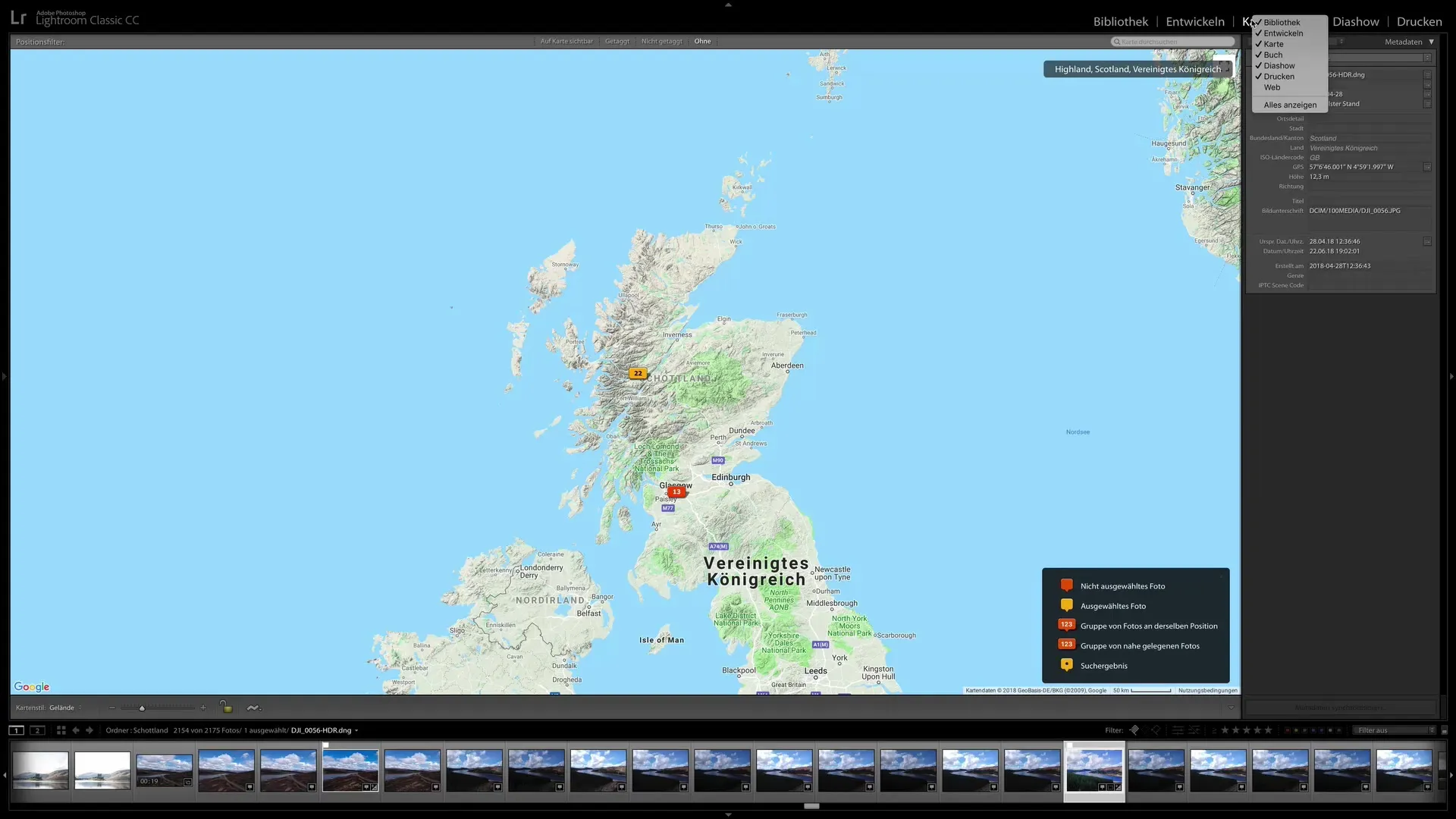
Riepilogo
Nel modulo mappa di Lightroom Classic CC puoi ordinare le tue immagini in base ai loro dati GPS. Questo avviene automaticamente per gli scatti con informazioni GPS o manualmente per le immagini senza dati GPS. Approfitti di un'interfaccia utente amichevole che ti consente di contrassegnare con precisione le immagini e di cercare specificamente luoghi fotografici.
Domande frequenti
Cos'è il modulo mappa in Lightroom Classic CC?Il modulo mappa ti consente di visualizzare la posizione geografica delle immagini e di assegnare loro dati GPS.
Come posso assegnare le immagini a un luogo specifico?Puoi trascinare manualmente le immagini sulla mappa o aggiungere automaticamente i dati GPS.
Posso etichettare più immagini contemporaneamente?Sì, puoi selezionare più immagini e quindi assegnarle con un tag GPS trascinandole nel luogo desiderato.
Come utilizzo la funzione di ricerca nel modulo mappa?Inserisci il nome del luogo desiderato nella barra di ricerca e sarai indirizzato direttamente a quel luogo sulla mappa. Tutte le foto in quel luogo verranno visualizzate.
Posso nascondere il modulo mappa?Sì, facendo clic con il pulsante destro del mouse sulla mappa e selezionando l'opzione di nascondere, puoi disattivare il modulo.


